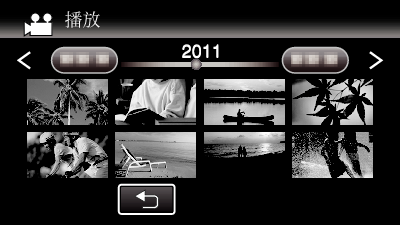复制 |
用外置蓝光驱动器播放 |
您可以播放在本机上创建的蓝光盘。

轻按 备份菜单中的 “播放”。

出现光盘中的视频索引画面(缩略图显示)。
轻按“ ![]() ”返回 “备份”菜单。
”返回 “备份”菜单。
用3D模式和2D模式录制的图像在索引画面上分开显示。 按3D键,切换到所需的模式进行播放。
3D模式下,在液晶监视器上显示 “3D”。
2D模式下,在液晶监视器上显示 “2D”。
注
- 用2D模式录制的图像不能显示为3D图像。
- 3D键亮起时,可播放3D图像。
- 用 “MP4(MVC)”格式和 “AVCHD”格式录制的3D图像在索引画面上分开显示。
把 3D视频录制格式的设置改为播放时需要的格式。 - 在3D播放中有可能造成运动恶心的场景,建议用运动舒缓功能播放。
- “3D运动舒缓”的默认设置是 “开”。 3D播放过程中可能会造成运动恶心的场景可以用运动舒缓功能播放,但这不是故障。 如要正常播放,请将 “3D运动舒缓”设为 “关”。
- MP4(MVC)格式录制的视频只能在复录到蓝光光盘时播放。
- 用 AVCHD格式录制的视频,只能用蓝光光盘或DVD播放。
- 播放用 DVD-Video格式创建的光盘时,不会显示日期和时间等信息。
对于完成固件更新的客户
- 以 “MP4(MVC)”格式、“AVCHD 3D”格式和 “AVCHD”格式录制的3D图像在索引画面上分开显示。
把 3D视频录制格式的设置改为想要的播放格式。 - 用AVCHD 3D格式录制的视频复录到蓝光光盘时无法播放。